Mit Instagram-Textanimationen können Sie ehrlicher veröffentlichen und einen Blick hinter die Kulissen Ihrer Medien werfen. Die Benutzer mögen diese Art von Material, weil es ihnen einen Einblick in die Kultur und die internen Abläufe Ihres Unternehmens gibt. Es lässt sich nicht leugnen, dass sich Instagram Stories zu einer wirkungsvollen Methode entwickelt haben, um Ihr Publikum stärker einzubinden. Wenn Sie die Textanimation der Instagram-Storys nutzen, stehen Sie an der Spitze der App und haben mehr Möglichkeiten, Ihre Marke mit konsistenten Fotos und Videos zu erweitern.
Ein ansprechendes animiertes Textvideo auf Instagram kann Ihnen helfen, Ihr Konzept zum Leben zu erwecken. Mit Hilfe unseres Leitfadens für animierte Texte können Sie auf von Experten erstellte typografische Vorlagen und animierte Szenarien zugreifen, die Sie für eine effektive Kommunikation mit Ihrem Publikum nutzen können. Instagram Stories bieten Nutzern die Möglichkeit, Bilder und Videos zu posten, die nach 24 Stunden verschwinden. Da Instagram-Nutzer jetzt die Möglichkeit haben, ihre animierten Text-Instagram-Storys in einem Highlight-Bereich unter ihrer Bio zu posten, finden Sie hier einige Möglichkeiten, Instagram-Textanimationen hinzuzufügen.
Wenn Sie ein Instagram-Video bearbeiten möchten, empfehlen wir, Filmora zu benutzen. Damit können Sie mit nur einem Klick schwarze Balken entfernen oder Videos mit Seitenverhältnis von 1:1 und 16:9 erstellen. Außerdem stehen Ihnen kostenlose Videoeffekte für Videoretusche zur Verfügung. Laden Sie es herunter und probieren Sie aus!
- Umfangreiche kreative Ressourcen: 100K+ lizenzfreie Musik (Über 80% für kommerzielle Nutzung verfügbar), 10M+ Titel, Audiodateien, Übergänge, Effekte, Sticker und mehr
- Effiziente KI-Bearbeitungswerkzeuge: KI Musik Generator (kommerzielle Nutzung), KI Bild Generator, KI Textgenerator, KI Übersetzung, Sprache zu Text, Text zu Sprache und mehr
- Anwenderfreundliche Oberfläche für Einsteiger
- Hochmoderne Videoschnittvorlagen für Soziale Medien
Methode 1: Text animieren in Instagram Stroy
Instagram hat animierten Text für Stories für alle Benutzer verfügbar gemacht. Mehr als die Hälfte der Betrachter schenken Videos große Aufmerksamkeit, was sie zum interessantesten Inhaltsformat macht. Eine neue Schaltfläche, mit der Sie Ihren Text animieren können, wurde oben im Menü zur Textbearbeitung im Modus zur Erstellung von Stories hinzugefügt. Je nach Schriftart kann Ihr Text flackern oder von links nach rechts rutschen.
Schritte zum Hinzufügen von Animationen zu Text auf Instagram:
Die einfachste Methode, um sicherzustellen, dass sich die Menschen an das Gelesene erinnern, ist, es in einem Videoformat zu vermitteln. Wie man Animationen zu Text auf Instagram hinzufügt. Um dies in der Instagram-App zu erreichen, gehen Sie wie folgt vor:
Schritt 1 Wischen Sie auf Instagram nach rechts, wenn die Story geöffnet ist, um zum Ersteller der Story zu gelangen. Verwenden Sie die Erstellungsfunktion, um einen Beitrag zu verfassen, ein Foto oder Video aufzunehmen oder hochzuladen oder beides.

Schritt 2 Verwenden Sie das Text-Tool, um Text zu Ihren Beiträgen hinzuzufügen. Tippen, Einblenden, Hüpfen, Dehnen, Schwingen und Beleuchten sind alles Beispiele für Textanimationen.
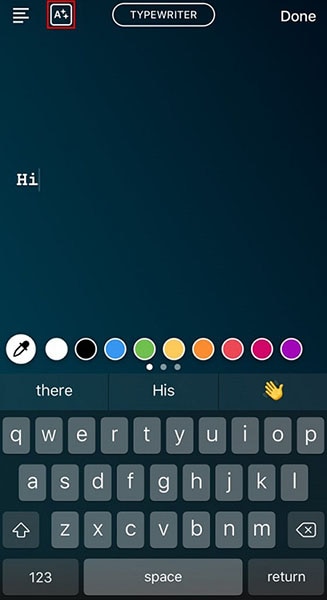
Schritt 3 Die Animieren Schaltfläche, die über den anderen textbezogenen Schaltflächen für Ausrichtung und Farbe angezeigt wird, verleiht Ihrem Text zusätzliches Leben, indem sie ihn auf dem Bildschirm auf und ab gleiten lässt. Klicken Sie auf das Symbol für die Animation.
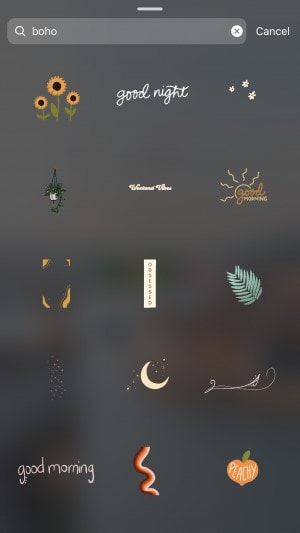
Schritt 4 Sie können sich eine Vorschau des dynamischen Textes auf Instagram ansehen. Die Animation ändert sich, wenn die Schriftart geändert wird. Klicken Sie auf "Fertig" in der oberen rechten Ecke, um die Überarbeitung Ihres Beitrags abzuschließen oder ihn zu veröffentlichen, wenn Sie mit Ihrer Arbeit zufrieden sind.
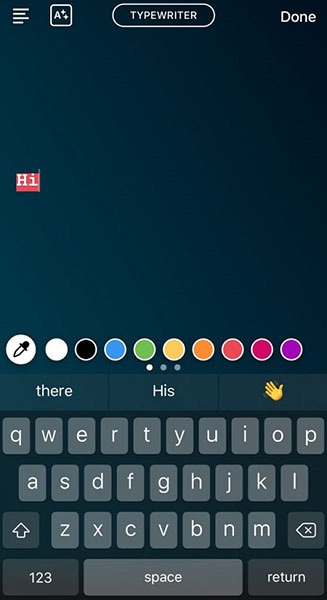
Methode 2: Text animieren in Instagram Stroy auf dem Computer
Sie können auch einzigartige Textanimationen mit Filmora erstellen, um Ihre Freunde und Follower zu beeindrucken. Jede Szene Ihres Instagram-Videos kann in Filmora einzeln bearbeitet werden. Sie können Text in Filmora eingeben, Ihre bevorzugte Schriftart auswählen und dann aus dem Dropdown-Menü den gewünschten Textanimationsstil auswählen. Sie können auch alle Fotos oder Videoclips importieren, die Sie verwenden möchten. Mit der Aufnahmefunktion dieses Videoschnittprogramms können Sie sogar neue Videoclips erstellen oder Ihrem animierten Text Sprache hinzufügen.
Schritte zum Hinzufügen von Text-Animationen zu Videos mit Filmora.
Schritt 1Starten und importieren Sie die Instagram Story:
Nachdem Sie dieses Videoschnittprogramm heruntergeladen und auf Ihrem PC installiert haben, können Sie "Neues Projekt" auswählen und anschließend auf die Importieren Schaltfläche klicken, um Ihre Instagram-Stories zu den Projektmedien hinzuzufügen.
Schritt 2Anpassen der Medien.
Nachdem Sie Ihre Szenen ausgewählt haben, beginnen Sie mit der Erstellung Ihrer Animation. Es können Texte, Bilder, Filme und Logoanimationen eingefügt werden. Sie können die Anpassung fortsetzen, indem Sie die Textgröße, Schriftart, Farben und sogar die Dauer des Videos ändern. Vergessen Sie nicht, eine Erzählung oder einen Rhythmus hinzuzufügen, um Ihren animierten Text hervorzuheben.
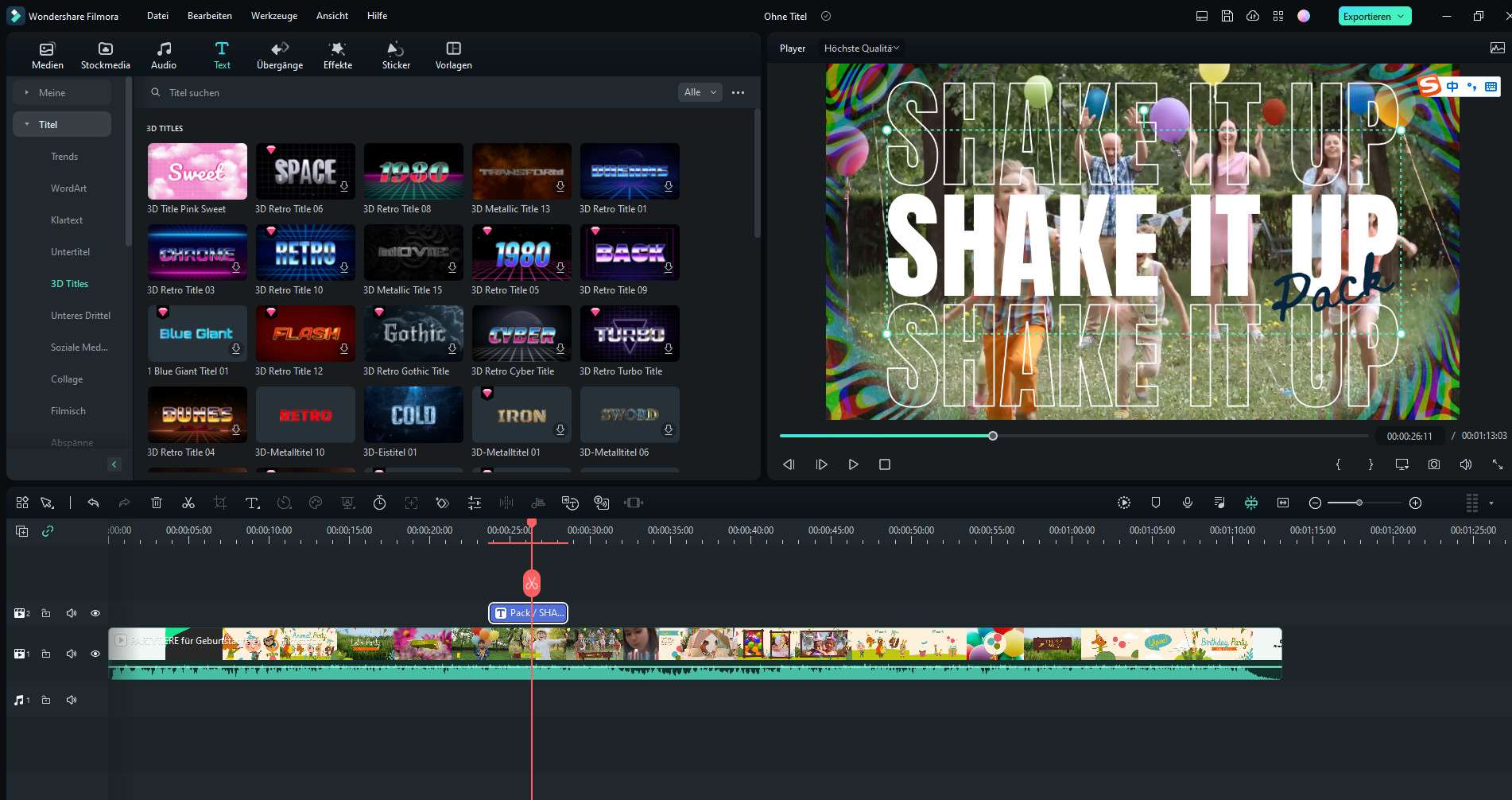
Schritt 3Animierte Textvorlagen verwenden.
Filmora ist da, um Ihre Kreativität zu beflügeln, wenn Sie sich in einer Phase befinden, in der es Ihnen an Kreativität mangelt. Nutzen Sie diese Technologie, um ein Design von der Konkurrenz abzuheben. Sie können sich die Vorlagen im Stock ansehen, um zu sehen, wie gut animierte Designs unsere Aufmerksamkeit erregen. Wählen Sie aus Hunderten von Textanimationsmodi, von denen viele weitere Anpassungsmöglichkeiten bieten, z.B. Verblassen, Slide, Schreibmaschine, Flackern und mehr. Wählen Sie eine Vorlage aus und fügen Sie dann Ihre eigenen Bilder und Anmerkungen hinzu.
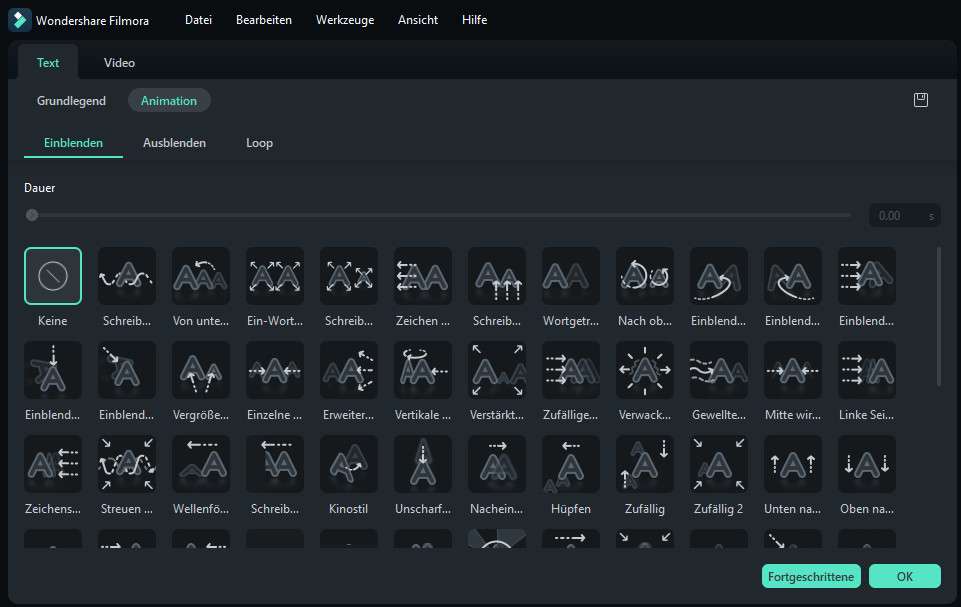
Schritt 4Exportieren Sie die animierte Instagram Story.
Gehen Sie in den "Vorschau" Bereich, um das Video zu sehen, nachdem Sie es vollständig nach Ihrem Geschmack verändert haben. Sie können schnell zum Editor zurückkehren und alle notwendigen Anpassungen an Ihrer Textanimation vornehmen. Exportieren Sie das fertige Video in der von Ihnen gewünschten Auflösung. Wenn der Film exportiert wird, können Sie ihn entweder auf Ihrem Gerät speichern oder auf die "Teilen" Schaltfläche klicken, um Ihre Textanimation sofort in sozialen Medien zu teilen.
Methode 3: Text online animieren in Instagram Stroy
Auch wenn Sie ein Bild mit animiertem Text an Ihre Instagram Story senden können, erlaubt Ihnen die Funktion nicht, einen beliebigen Text hinzuzufügen, wie bei einem normalen Beitrag. Verwenden Sie stattdessen FlexClip, um dies online zu tun. Beginnen Sie mit der Erstellung Ihrer Animation, indem Sie den Online-Editor aufrufen. Sie können Texte, Bilder, Filme und Logoanimationen einfügen. Sie können einfach weiter anpassen, indem Sie die Textgröße, Schriftart, Farben und sogar die Länge des Films ändern.
Schritte zum Hinzufügen einer Instagram-Textanimation mit FlexClip:
Schritt 1Laden Sie Ihr Video, GIF oder Bild hoch
Starten Sie den FlexClip Video Editor, nachdem Sie Ihr Video, GIF oder Bild hochgeladen haben und wählen Sie "Lokale Dateien". Klicken Sie auf die "Plus" Schaltfläche, um sie in das Storyboard zu übertragen, wo sie aktualisiert wird. Sie können das Video auch aus dem Ordner ziehen und direkt in den Editor einfügen. Laden Sie einen Film, ein GIF oder ein Bild direkt auf FlexClip hoch. Außerdem können Sie einen Link von Twitter, YouTube, etc. posten.
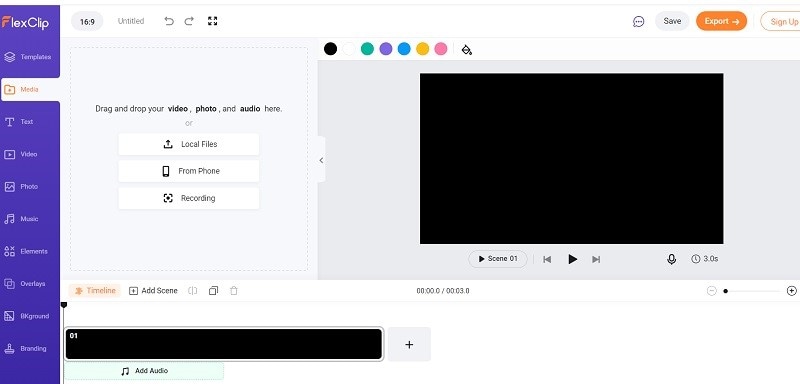
Schritt 2Wählen Sie eine Vorlage oder beginnen Sie von vorne
Wählen Sie zunächst eine Vorlage aus der riesigen Sammlung von Textanimationsvorlagen aus, die Sie verwenden möchten. Besuchen Sie die ständig wachsende Vorlagensammlung unseres Generators für animierte Texte, um die Vorlage für Ihre nächste Textanimation auszuwählen. Wählen Sie das Video, das am besten zu Ihrem Projekt passt, indem Sie die verfügbaren Videos in der Vorschau ansehen. Eine Vielzahl von animierten Textszenarien ist in den Vorlagen enthalten, die allen Anforderungen gerecht werden. Um mit der Erstellung Ihrer Animation zu beginnen, wählen Sie Ihre Lieblingsmomente aus und fügen sie ein.
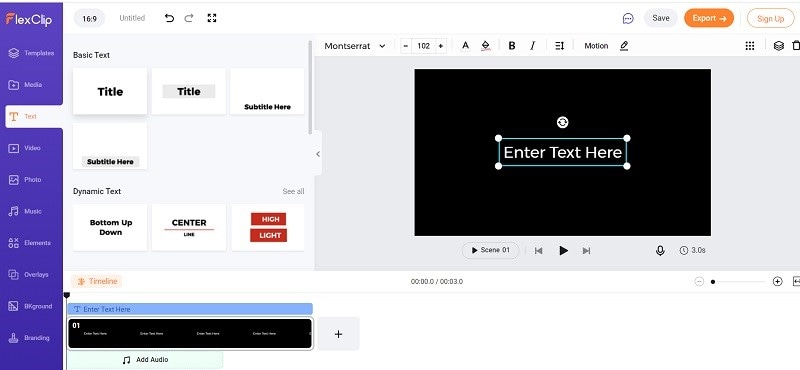
Schritt 3Animieren Sie Ihre Schrift
Indem Sie das Video von Grund auf neu produzieren, können Sie auch Ihre Kreativität unter Beweis stellen. Klicken Sie auf "Text hinzufügen" und wählen Sie eine der Animationen aus, die Sie erstellen möchten. Um die Position zu ändern, ziehen Sie einfach und legen Sie ab. Sie können auch die Schriftart und die Farbauswahl schnell ändern. Wählen Sie eine Schriftart aus der fantastischen Schriftbibliothek oder laden Sie einfach Ihre eigene Schriftart in Ihr Videoprojekt hoch und verwenden Sie dann das kostenlose Textanimationstool, um Ihren Projekten etwas Magie zu verleihen. Um Text zu animieren, wählen Sie ihn einfach aus und klicken Sie auf "Animieren".
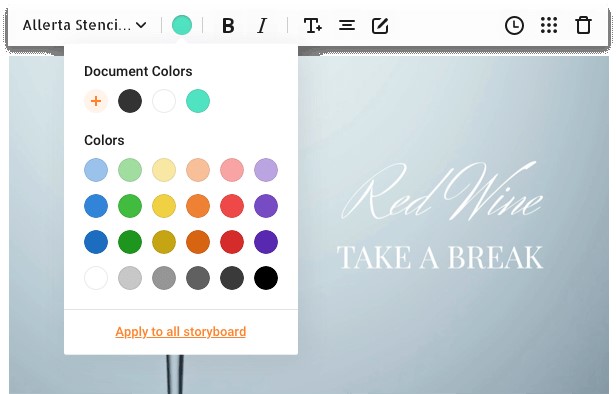
Schritt 4Teilen Sie es mit Ihrem Publikum!
Sobald Sie fertig sind, können Sie das fertige Produkt entweder sofort mit einem einzigen Klick in verschiedenen sozialen Netzwerken teilen oder es auf Ihren Computer exportieren. Für die Verwendung von FlexClip sind keine Downloads erforderlich und es ist völlig kostenlos!
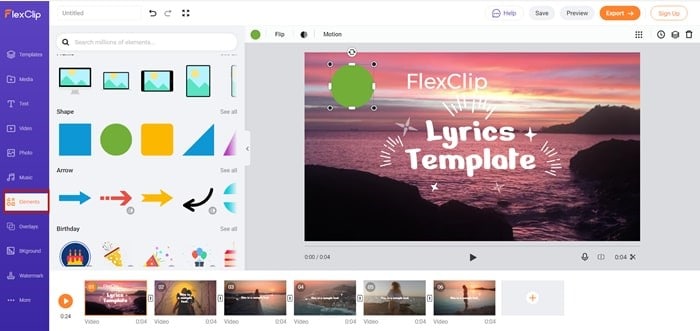
Fazit
Der Erfolg oder Misserfolg Ihres Unternehmens auf Instagram hängt zu einem großen Teil vom Engagement ab. Wenn Sie dieses Material hinter den Kulissen mit etwas künstlerischem Flair versehen, werden die Zuschauer jeden Tag einschalten. Instagram schiebt Ihre Stories an weniger Nutzer weiter, wenn die Betrachter sie wiederholt schließen oder überfliegen. Dies unterstreicht die Persönlichkeit Ihres Textes und fügt einen neuen Aspekt hinzu, der die Leserbindung und das Engagement erhöht. Beeindrucken Sie sich selbst mit makellosen Textanimationen. Der Text Video Creator auf Filmora ist alles, was Sie brauchen.





